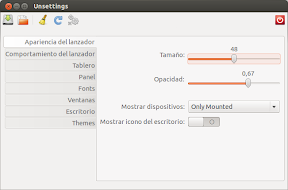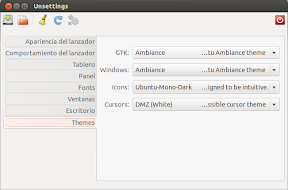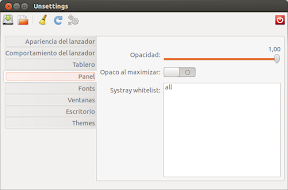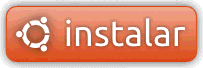Introducción
Una de los aspectos mas criticados de estas últimas versiones de Ubuntu, y en particular de Unity, es precisamente las pocas posibilidades que tiene el usuario medio de acceder a la configuración y personalización de Ubuntu. Esto poco a poco se va solventando por parte de los propios desarrolladores de Ubuntu, y en parte gracias a otras aplicaciones desarrolladas por usuarios como puede ser Ubuntu-Tweak, MyUnity o la que presento en esta ocasión.
Por una parte entiendo a los desarrolladores de Ubuntu, que prenteden dar al usuario una expriencia única, es decir, que cualquier usuario al encontrarse con un «Ubuntu», tenga siempre la misma sensación. Me refiero, a que los cambios que se puedan desarrollar sean los mínimos posibles. Por otro lado, entiendo a los usuarios, que al fin y al cabo, quieren darle el toque personal a la herramienta con la que tienen que pasar tanto tiempo.
Unsettings
Unsettings es una herramienta gráfica desarrollada para Ubuntu y en particular para Unity, que te permitirá realizar algunos cambios en la configuración de Unity, aunque, sólo te permite hacer cambios en las preferencias del usuario, es decir, no te permitirá realizar cambios a nivel global, o cualquier otro cambio que requiera de privilegios de administrador.
Entre otras cosas Unsettings te permitirá cambiar el tema que utilizas, los iconos y/o los cursores, aunque no te permitirá instalar nuevos temas.
También te permite realizar cambios como quitar el menú global o las barras de desplazamiento que tiene por defecto Unity.
Otra opción interesante es mostrar aquellos iconos que se sitúan en el bandeja del sistema, y que por defecto deshabilitó Ubuntu en alguna versión anterior (creo que en Oneiric Ocelot, pero no estoy seguro). Para ello, solo tienes que poner la opción «all» en la entrada «Systray whitelist», tal y como ves en la imagen inferior. De esta manera tendrás acceso a aplicaciones como Shutter, y otras, hasta que se integren con Unity en futuras versiones
Además puedes guardar tu configuración en un archivo de texto, para posteriormente poder instalarla en futuras versiones, o en el caso de que la configuración final que hayas elegido no te termine de gustar.
Instalación
Lo primero tendrás que añadir el repositorio y actualizar:
sudo add-apt-repository ppa:diesch/testing && sudo apt-get update
Una vez añadido el repositorio y actualizado, puedes instalar la aplicación haciendo clic en el siguiente enlace, para instalarlo desde el Centro de Software de Ubuntu,
o bien, desde el terminal:
sudo apt-get install unsettings
Conclusiones
Conforme pasa el tiempo, y las versiones de Ubuntu, cada vez tengo menos necesidad de configurar y personalizar cada nueva versión. No tengo claro si es porque aciertan con los cambios introducidos, o bien, porque cada vez soy mas conformista, y menos aventurero, y me termino conformando con cualquier cosa, con tal de no arriesgarme a cambiar la configuración, y tener que reinstalar algo o buscar como solucionar, este o aquel problema. De cualquier forma, con estas últimas versiones de Ubuntu, cada vez se hace mas complicado desconfigurar por completo una instalación, bueno, siempre y cuando no metas las patitas en la configuración que no toca.
De cualquier forma, la posibilidad está ahí, así cada uno que disfrute a su gusto…
Vía | Ubuntu Geek